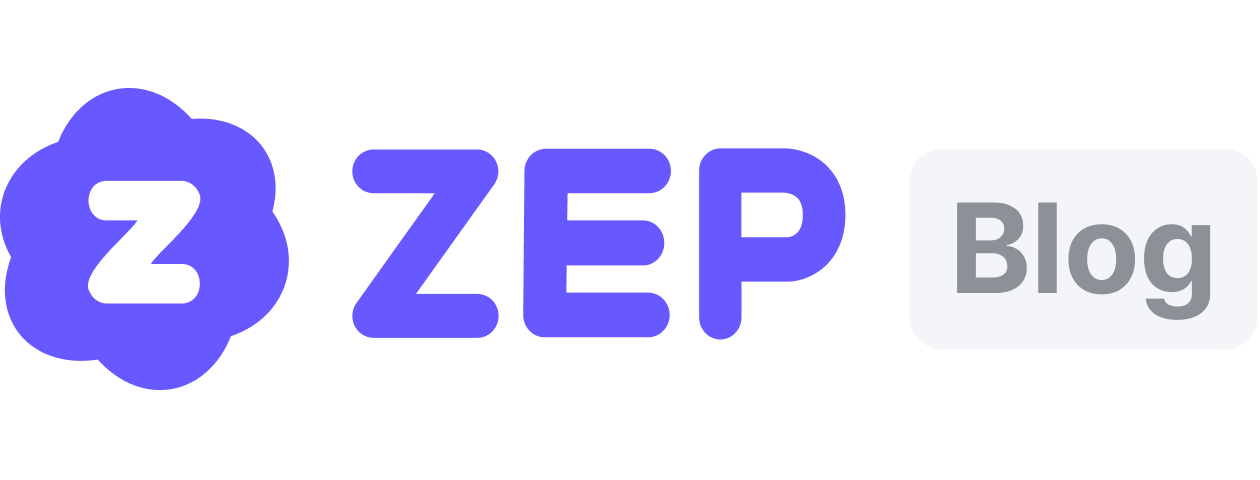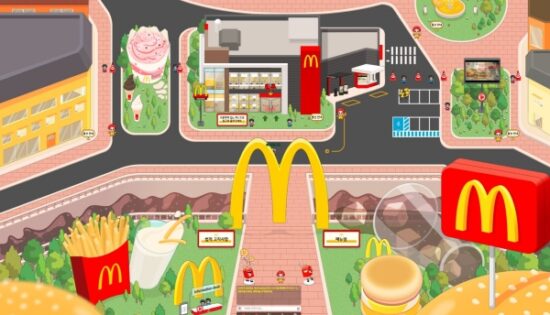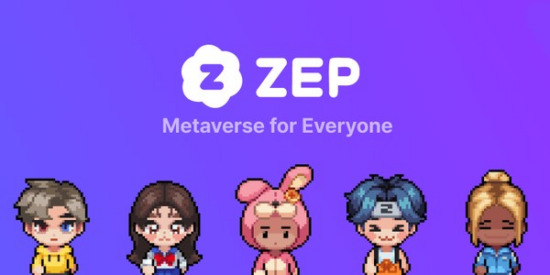远程办公效率化:如何构建ZEP虚拟办公室指南 – ZEP博客💡
H1: 远程办公效率化:构建ZEP虚拟办公室的终极指南
– H2: 面临远程工作挑战?ZEP办公室构建是您的解决方案
– H3: ZEP办公室如何解决传统沟通障碍?
– H3: 实现远程工作的实时沟通:ZEP的互动功能
– H3: 紧急呼叫?ZEP让您随时响应团队需求
效率化的远程工作,现在开始“ZEP远程工作”吧🔥
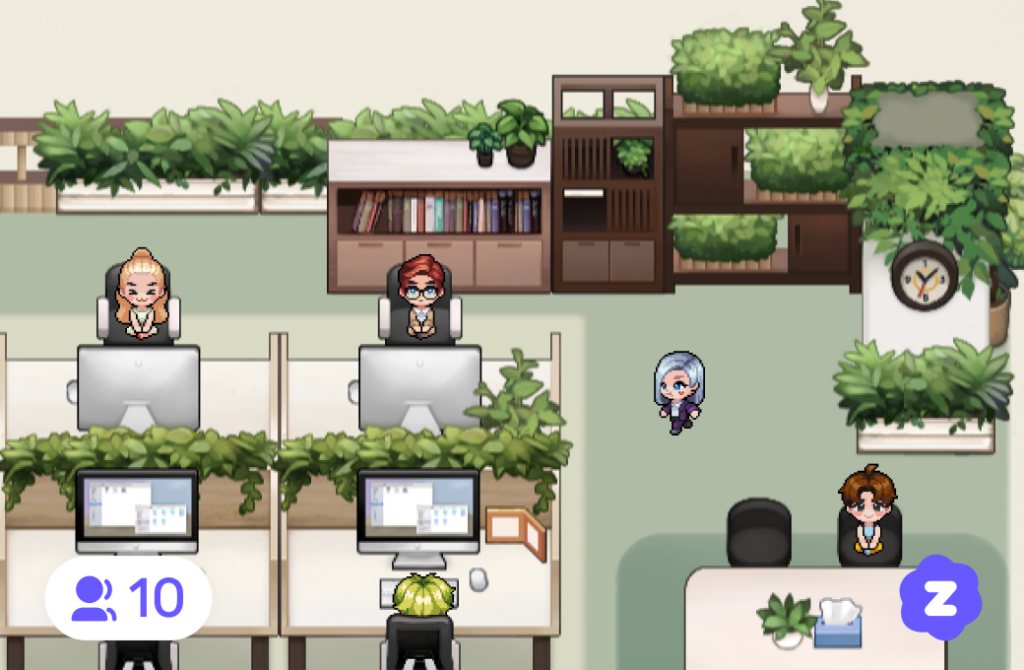
已经成为日常的远程工作,您是如何进行的呢?
是否在会议时间登录Zoom或Google Meet,工作中突发事件则通过电话解决?
效率化的远程工作,虽然想做但却不知道方法的
各位,今天我要向您介绍 ZEP!
传统方式的问题是?
1️⃣ 不知道当前的工作状态,因此 快速处理工作 变得困难 
2️⃣ 每次只能通过电话、消息 沟通,信息往往不能 正确传达 
3️⃣ 寻找同事时, 希望能更快联系 到他们 
所有这些问题,ZEP远程工作都能解决 
(点击想要查看的目录,即可直接跳转到相应内容!)
1️⃣头顶上漂浮的当前工作状态的头像 

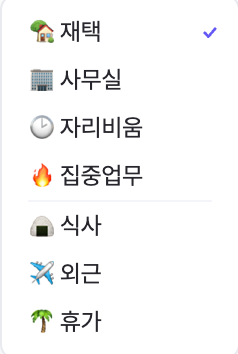
外出、用餐以及集中工作或离开座位等!
员工可以 自行指定当前工作状态,而这个工作状态会立即显示在
头像上方。
这样一来,可以一目了然地掌握员工的工作状态,
快速分享工作内容和人员配置。
即便是远程工作,在ZEP办公室中有头像,所以更加方便。
2️⃣ 远程工作也像真的上班一样!实时沟通 


如果远程工作也能像现实中一样方便地沟通,那该多好啊?ZEP可以帮您实现 
像线下一样,头像之间 需要靠近
才能进行视频和语音对话。
当然,在指定的会议室空间内,无论距离如何都可以实现沟通。
如果不使用已经制作好的办公室地图,而是根据您团队的需求重新构建,
那么您就能在地图中自由地包含更多的功能!
像上图中那样,周围变暗的空间是地图内的 ‘私密空间’,只有
进入该空间 才能进行视频和语音对话。
即使其他头像接近了这个区域,如果不进入空间,
就不会听到对话。
在需要讨论重要会议或传达事项时,使用这个功能将更加有用
3️⃣即使不在ZEP屏幕上,也能立即检查同事的呼叫 
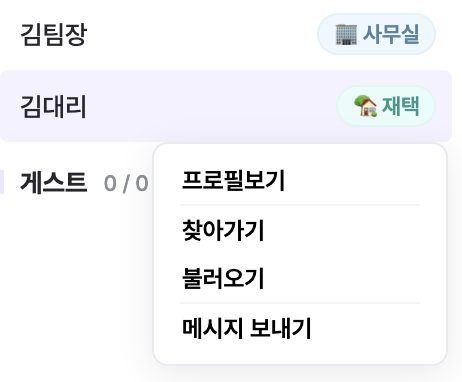
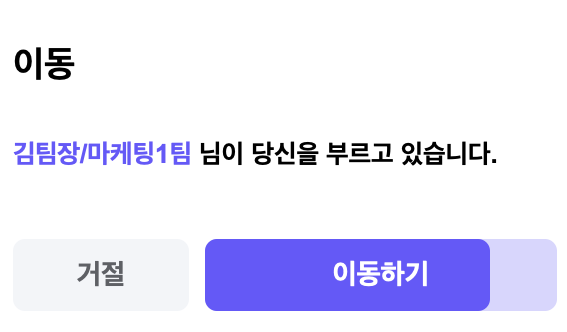
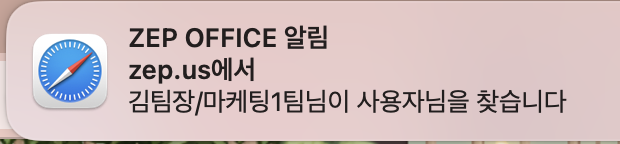
如果您不在ZEP屏幕上,就会这样显示
即使因为其他工作而不在ZEP屏幕上,
也可以在其他屏幕上收到 办公室的通知。
在员工列表中点击 ‘移动’ 按钮,我的头像就会立即移动 到召唤我的人那里。
在紧急工作中需要呼叫时,这个功能实际上非常有用!
此外,在员工列表中可以一目了然地查看工作状态,所以在使用呼叫功能之前,
可以 确认是否处于可接收通知的状态。
还有,除了‘呼叫’功能之外,还有一项让我的头像找到同事所在位置的 ‘搜索’功能 
今天介绍的ZEP远程办公室功能到此为止。
如果您对ZEP远程办公室感兴趣,或对构建ZEP办公室有任何疑问,
请点击下方紫色按钮,了解更多信息!
结论
🖥️现在不仅仅是远程办公 ZEP远程时代, 成为兼顾趋势和便利的团队长吧!
👍🏻 结合了在线和线下的 优势的ZEP办公室!
👀 除了今天介绍的功能之外,还有更多功能可以轻松使用!
有更多疑问或咨询ZEP办公室构建吗?
不妨试用已经创建的办公室地图,或者直接体验ZEP的其他多种地图如何?
👇 点击下方按钮 即可转到 ‘构建咨询’。
👇 点击下方按钮 即可跳转到 其他文章。